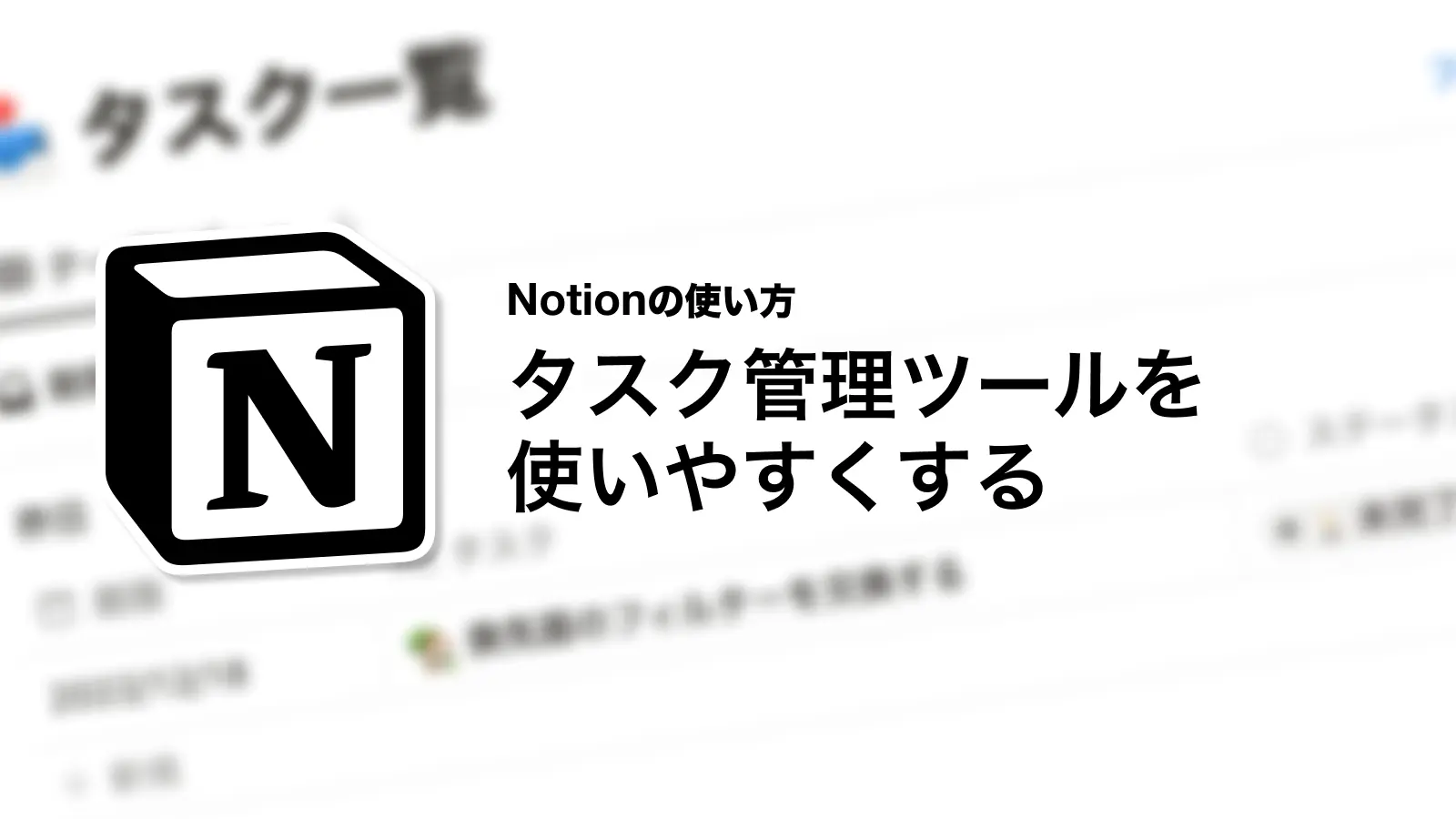Notionで作った表を少しカスタマイズを加えて使いやすくしてみました。元の表はこのような感じです。
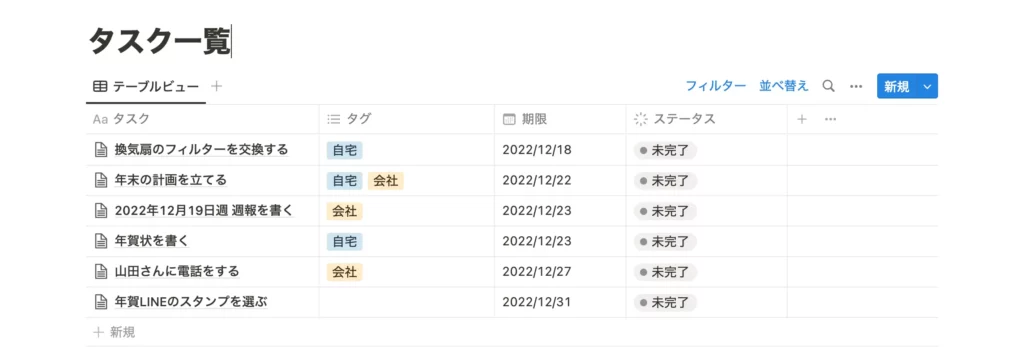
使う分には問題ないのですが、無骨ですね😖
タスク管理表は1日の中で何度も見るものなので、「ちょっとホッとする☕️」ぐらいのデザインにするとちょうどよかったです。
こんな感じです。
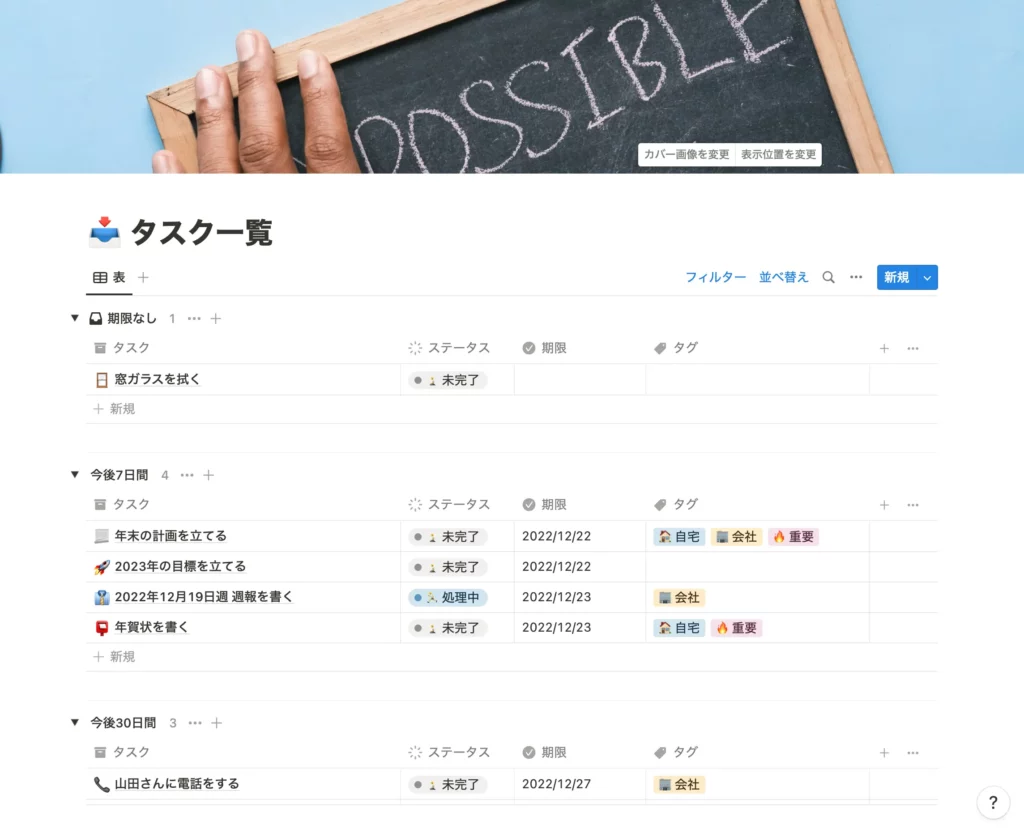
Notionはもともとデザイン的にも機能的にもスッキリしているので、デザインはそこまで工夫する余地があまりありません。その中でやったことはこの7つ。
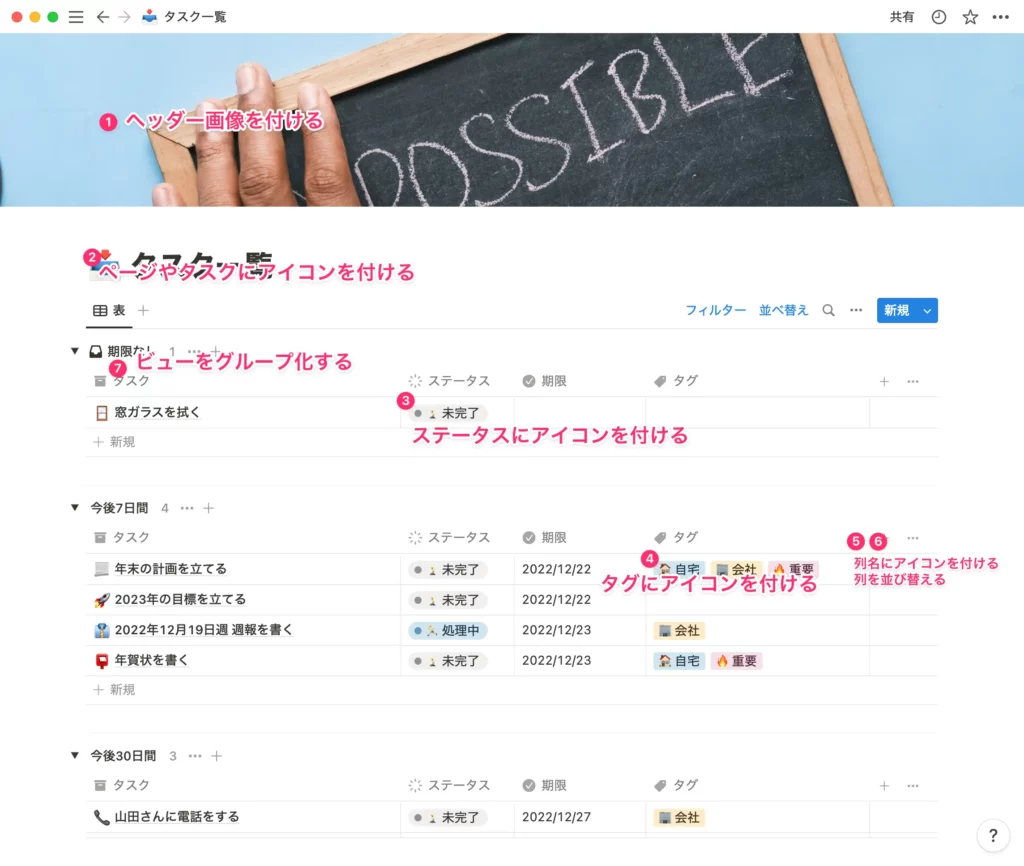
この中で今日紹介したいのは、テーブルにまつわる装飾の下3つです。
- ヘッダー画像を付ける
- ページやタスクにアイコンを付ける
- ステータスにアイコンを付ける
- タグにアイコンを付ける
- 👉 表の列名にアイコンを付ける
- 👉 表の列を並び替える
- 👉 タスクをグループ化する
表の列名にアイコンを変更する
ピンと来ないかもしれませんが、この部分です。
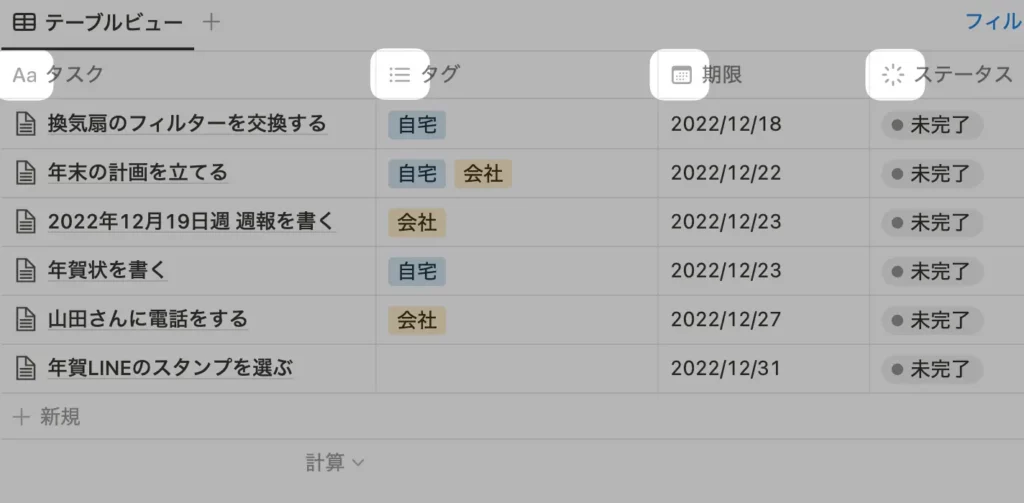
やり方は、変更したい列を右クリックして、表示したバルーンの中のアイコンをクリックします。
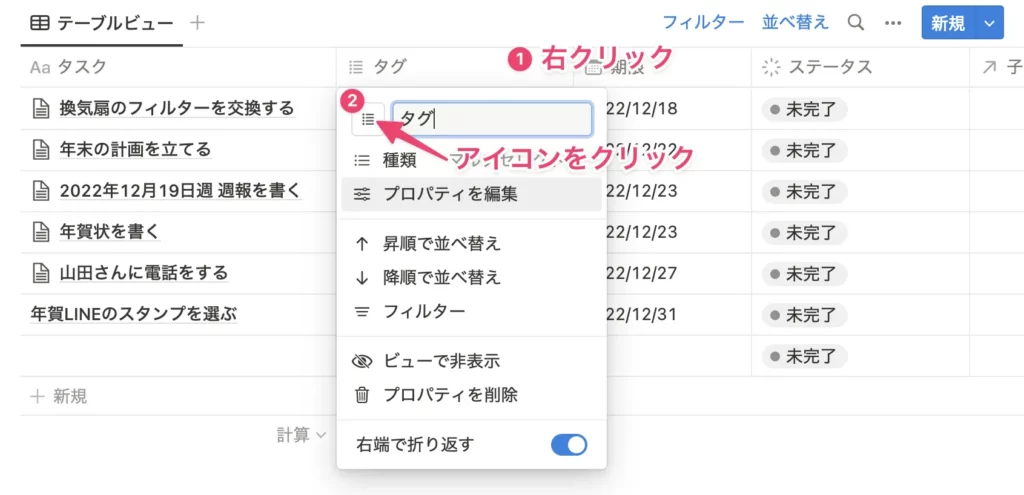
お好みでアイコンに変更します。
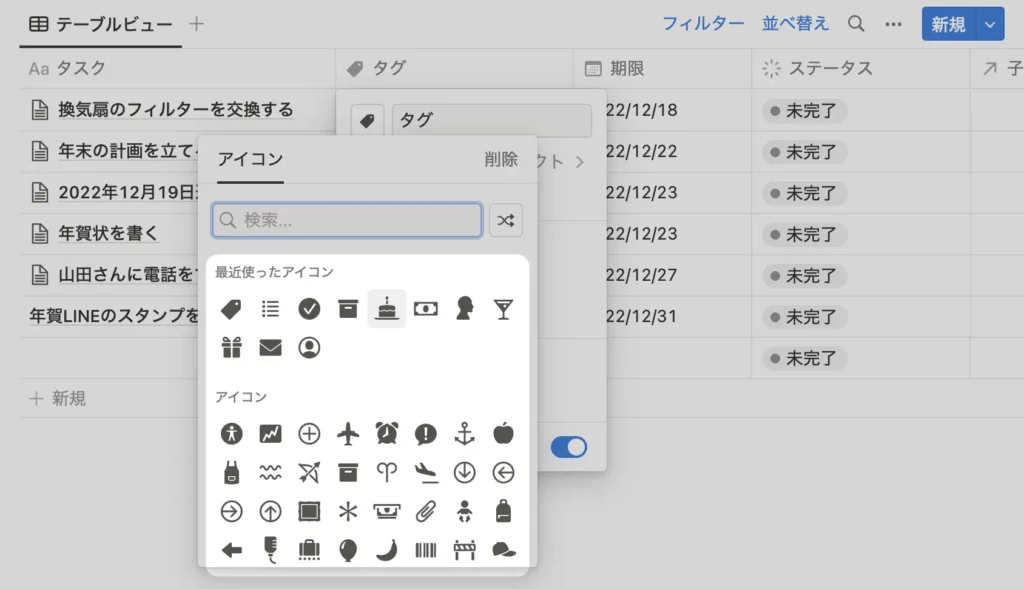
このようにクリックした表の列の名前の横のアイコンを変わりました。
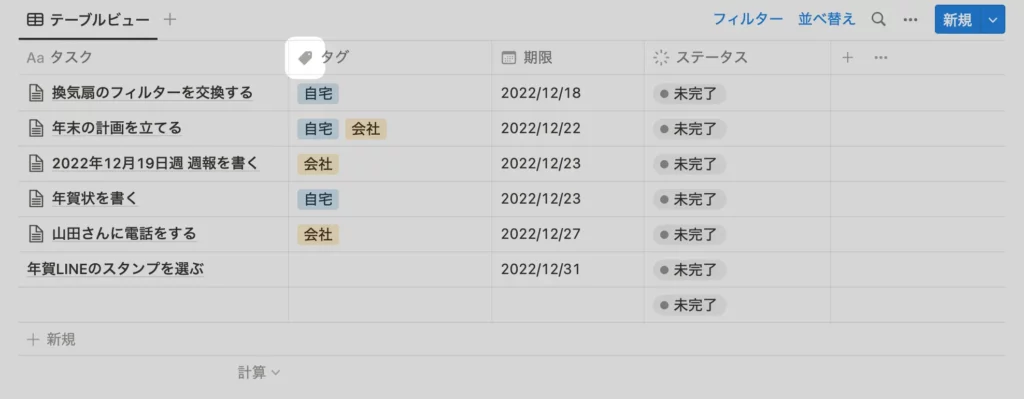
表の列を並び替える
アイコンを付けまくったせいか、だいぶうるさくなりましたね。

ただよく見てみると右にアイコンが偏っていたり、ぱっと確認するときに大事な「期限」がタスク名と離れていて使いづらかったりと並べ替える余地がありそうです。
やり方は、表の列をクリックしたまま左右に移動します。
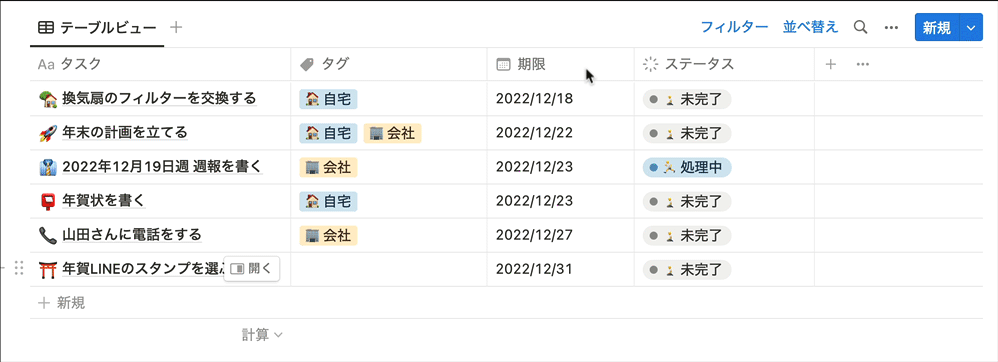
これは自分の使いやすいようにお好みで変更してみてください。
タスクをグループ化する
期限が遠いのにタスクがたくさんあると「うわっ、いっぱいだ 🤯 」と急かされてるような気がするのは私だけでしょうか?
タスク管理をするときは、「今やらないといけないこと」にフォーカスすべきだと思うので、私は1つの表で見れるタスクはある程度絞れてたほうがよいと思っています。
そんなときにグループ化が便利です。 新規のボタンの左側にある[・・・]からビューのオプションを開きます。
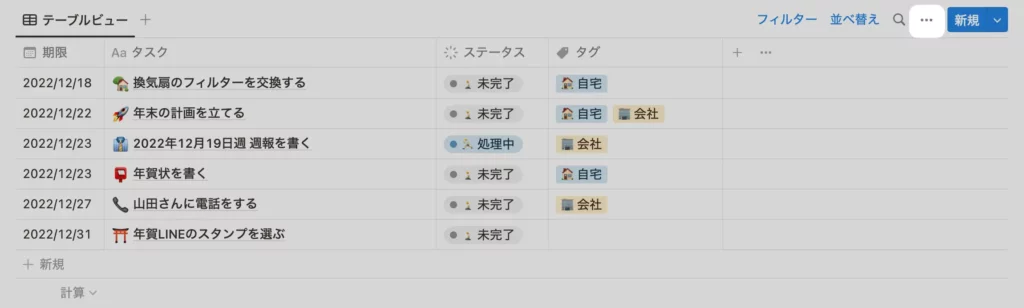
[グループ化 設定なし]をクリックします。
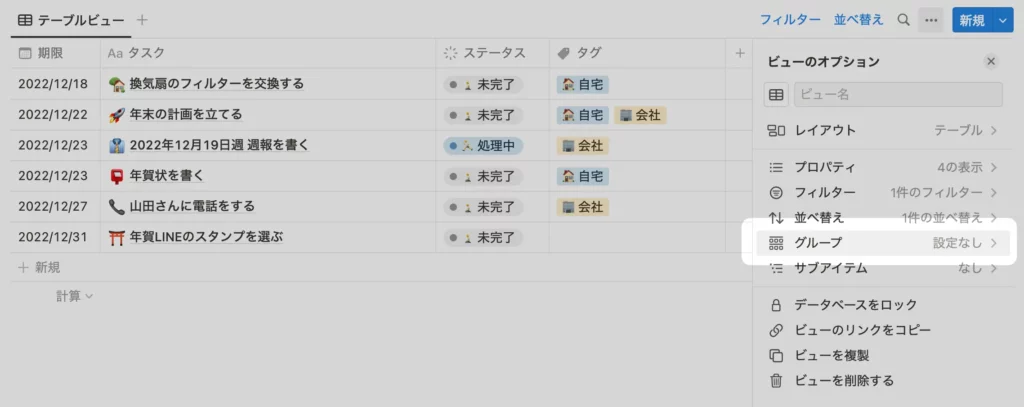
[期限]をクリックします。
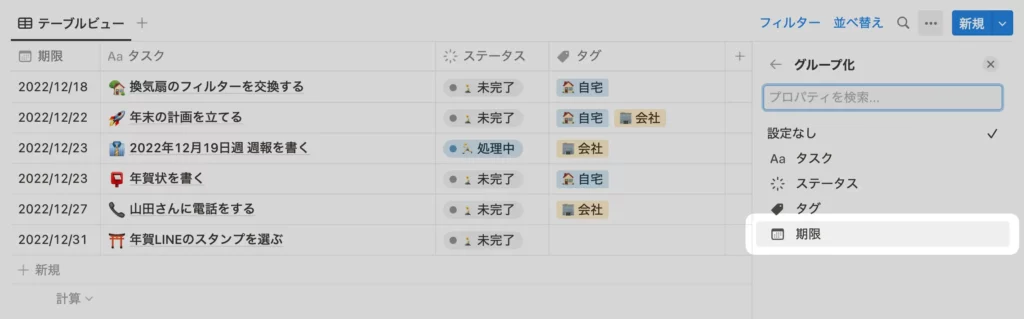
これで期限ごとに表がグルーピングされて、今日中にやらないといけないタスクが他と切り離されて見やすくなりました。
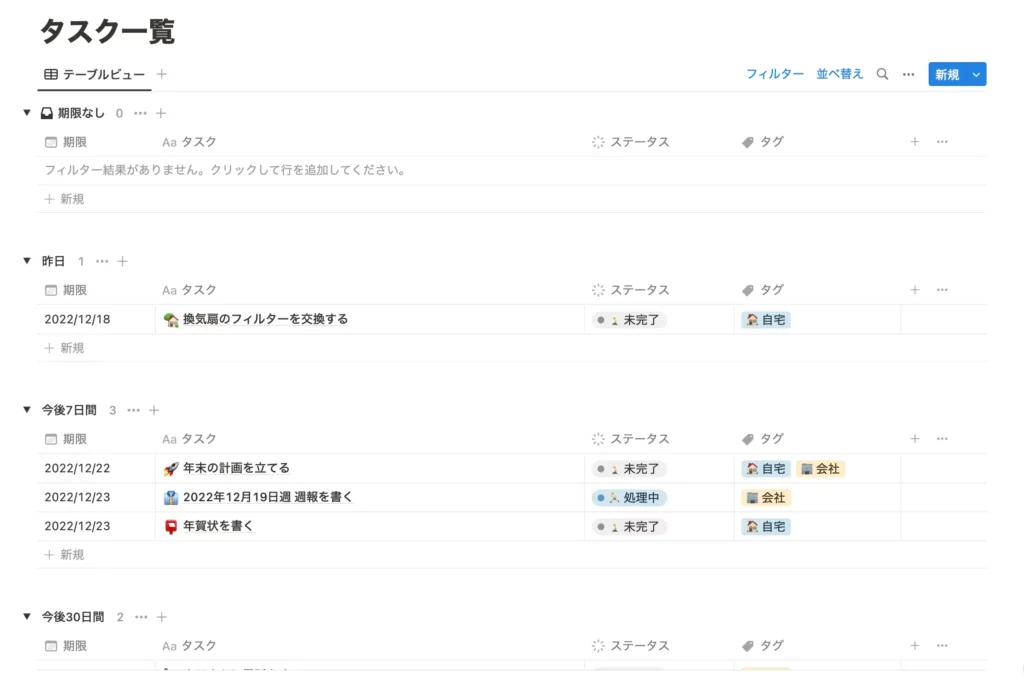
また、1ヶ月ぐらい先の今はやらないことは折りたたんで閉まっておくと便利です。 やり方は[▼]をクリックします。

まとめ
今回はタスク管理表を使いやすくするための方法をいくつか紹介してみました。
ポイントは、
- タスク管理表をいつ、どんなタイミングで確認するのか
- そのときに大事な情報は何か
- タスクはいつ入力するのか
みたいなことを考えながらカスタマイズを加えていくと、おのずと使いやすいタスク管理表に近づくと思います。